
Hoje, a Hewlett-Packard, também conhecida como HP por suas iniciais, é uma das mais populares na fabricação de computadores Windows e Linux, versões desktop e portátil, além de impressoras e outros tipos de acessórios.
Por esse motivo, é possível que você tenha um dispositivo da marca e precise de suporte para ele, ou talvez, por exemplo, você tenha formatado seu computador e precise baixar novamente os drivers dos componentes específicos dele. E, nesses casos, A melhor coisa que você pode fazer é obter o HP Support Assistant diretamente, a ferramenta de software do fabricante que permite a instalação de atualizações, verificações e garantias de hardware e muito mais.
Portanto, você pode baixar a versão oficial mais recente do HP Support Assistant gratuitamente
Em primeiro lugar, deve-se notar que para a instalação do HP Support Assistant não é necessário possuir um equipamento da marca, já que se por exemplo possui uma impressora ou similar, também pode ser útil atualizar seus drivers ou firmware, entre outros. Porém, ele se destaca mais nos equipamentos da marca por permitir a instalação e atualização de drivers e outros tipos de software.
Seja como for, proceder à instalação do mesmo você deve ir para o site oficial do HP Support Assistant, onde você pode ver isso diretamente ao acessar os detalhes relacionados à última versão lançada dele. Lá você poderá verificar os requisitos e outros, e se já estiver preparado para instalar a última versão, você só terá que clique no botão "Baixar HP Support Assistant" que você encontrará no topo da web.
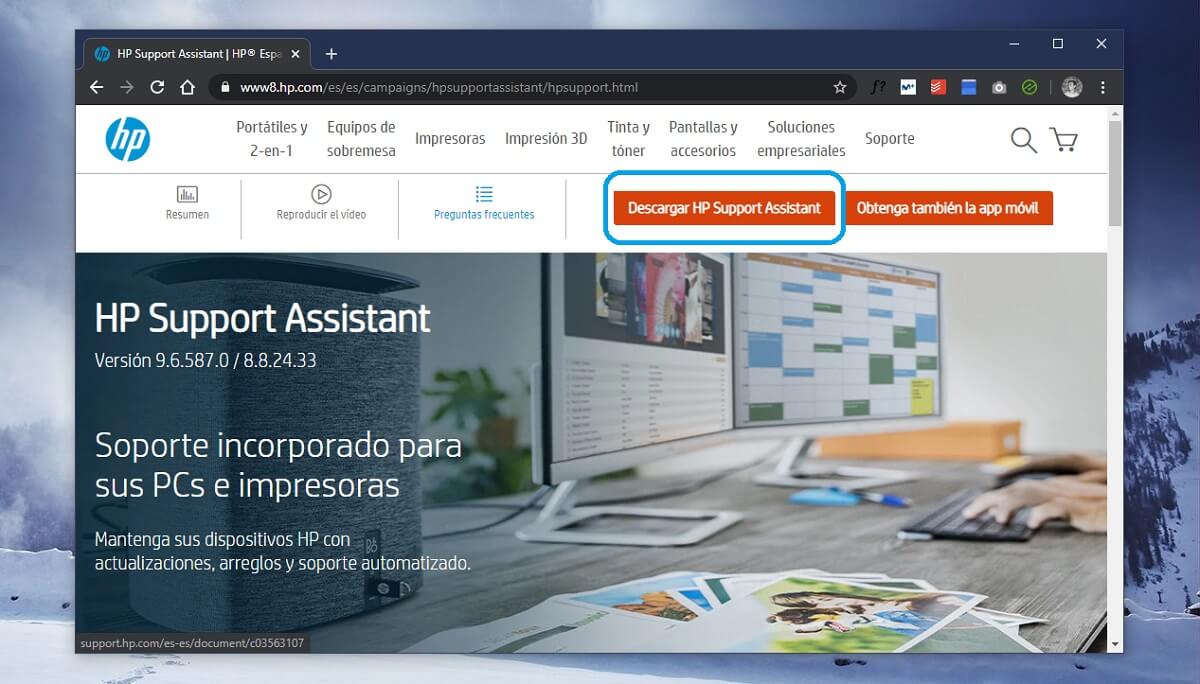

Assim que o download for concluído, o instalador é bastante simples e automático, pois é utilizado da mesma forma que os drivers da marca, entre outros. Além disso, se você tiver uma versão anterior já instalada, será responsável por removê-la para atualizá-la para a mais recente, por exemplo. Assim que terminar, deverá reiniciar o computador e na barra de tarefas encontrará um acesso com o ícone do ponto de interrogação.